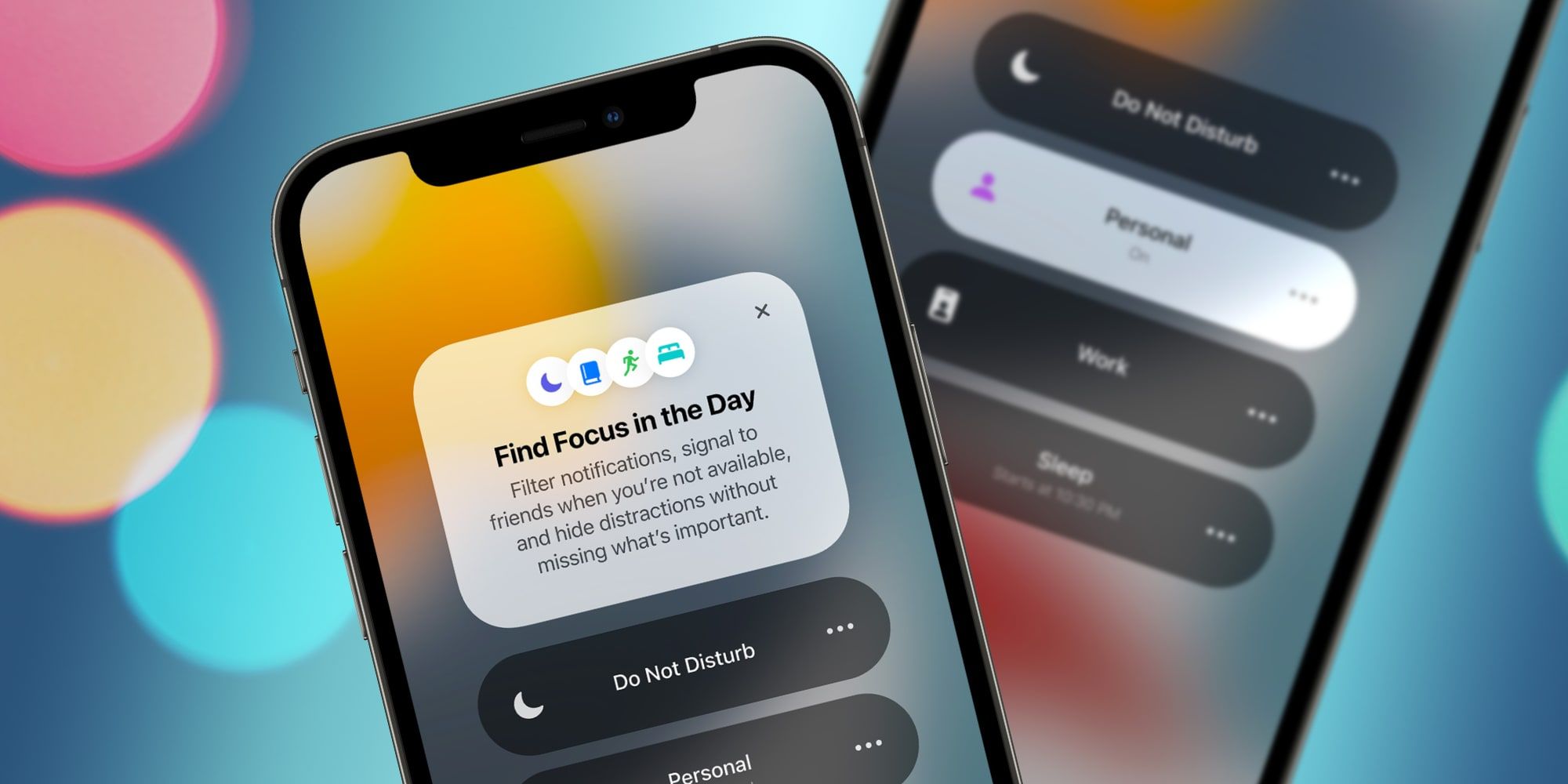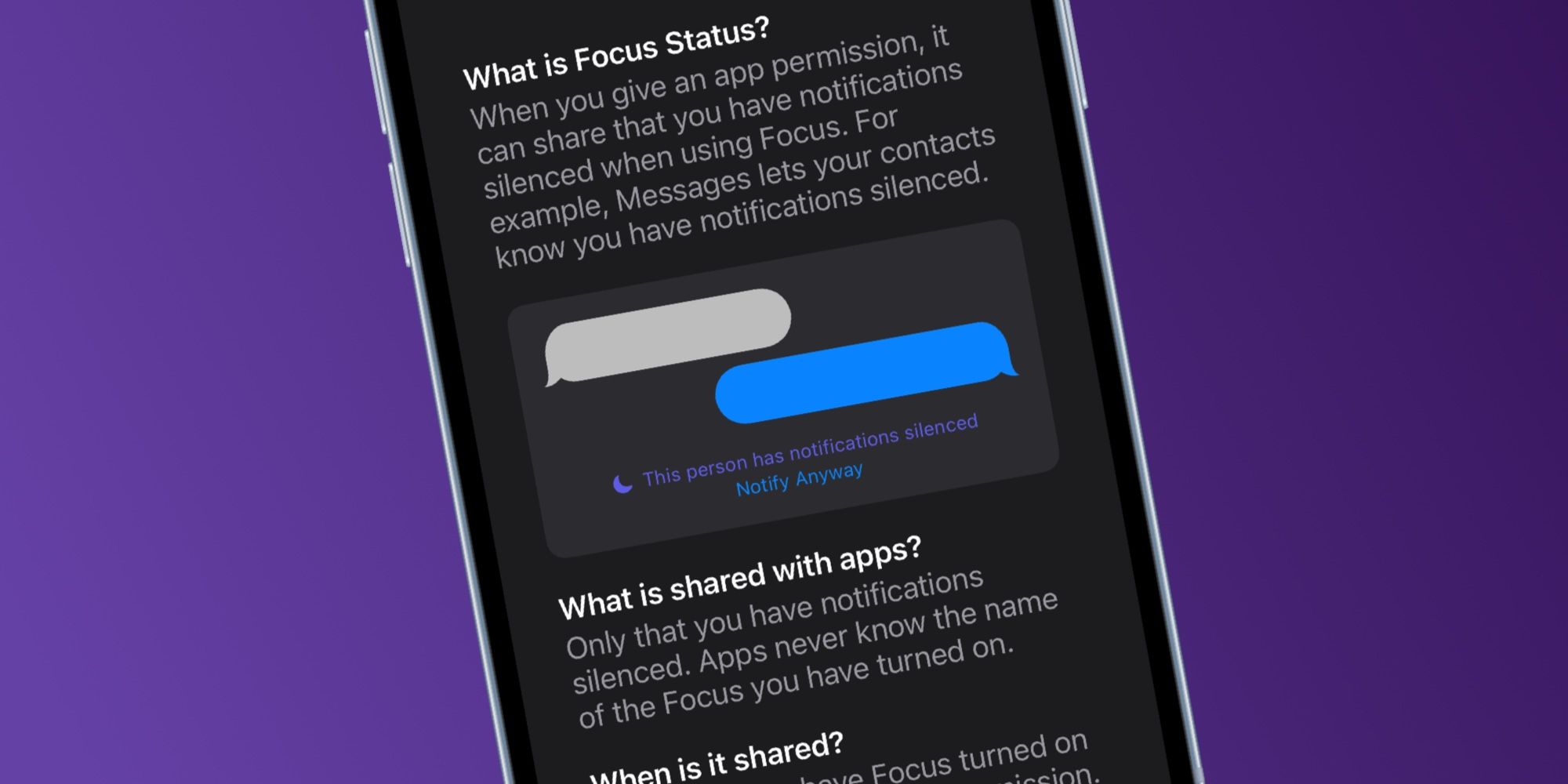Cara Mengatasi Notifikasi Tidak Muncul Di iPhone

Table of content:
Selagi iPhone memiliki beberapa cara berbeda untuk membisukan notifikasi, terkadang fitur iOS Apple terbukti sedikit membingungkan, dan aplikasi mungkin tidak mengirimkan peringatan seperti yang diharapkan. Fokus Apple pada privasi terkadang menjadi bumerang ketika kontrolnya terlalu rumit atau terlalu ketat sehingga menjadi gangguan. Ini seperti harus menyetujui cookie di setiap situs web — bahkan yang tepercaya. Persyaratan tersebut dimaksudkan untuk melindungi konsumen, tetapi menjadi beban juga.
Fokus tersedia di iPhone apa pun yang menjalankan iOS 15 atau lebih baru. Saat diaktifkan, Focus membisukan pemberitahuan dari semua aplikasi dan orang yang tidak ada dalam daftar orang dan aplikasi yang diizinkan untuk pemilihan Fokus saat ini. Cara tercepat untuk memperbaikinya adalah dengan mematikan Fokus dengan menggesek ke bawah dari sudut kanan atas layar untuk membuka Pusat Kontrol. Dari sini, ketuk kontrol Fokus untuk membuka daftar, lalu ketuk pilihan aktif untuk mematikannya. Meskipun pengguna dapat mematikan Fokus, sebaiknya sesuaikan opsi Fokus karena ini adalah fitur yang berharga jika diatur dengan baik. apel juga memiliki mode Jangan Ganggu, yang muncul dalam daftar yang sama. Jika diaktifkan, ketuk untuk mematikannya, dan notifikasi akan dilanjutkan.
Lebih Banyak Cara Untuk Memperbaiki Pemberitahuan iPhone yang Dibungkam
Jika mode Fokus adalah penyebabnya, menyesuaikan pengaturan Fokus tersebut sangat mudah. Untuk melakukan ini, buka aplikasi Pengaturan dan ketuk ‘Fokus‘ pilihan dari daftar. Apple menawarkan beberapa mode Fokus berbeda secara default, termasuk Jangan Ganggu, Mengemudi, Tidur, Bekerja, dan Pribadi. Mengetuk setiap mode Fokus menunjukkan berbagai pengaturan untuknya — termasuk notifikasi mana yang diizinkan saat diaktifkan. Mengetuk ‘Rakyat‘ untuk memilih kontak mana yang dapat mengirim pemberitahuan saat mode Fokus diaktifkan. Demikian pula, ketuk ‘Aplikasi‘ untuk memilih aplikasi mana yang dapat mengirimkan notifikasi dengan mode Fokus yang diaktifkan. Setiap orang atau aplikasi yang tidak termasuk dalam daftar tersebut akan mengirimkan pemberitahuan diam saat mode Fokus aktif.
Tetapi pengaturan Fokus mungkin tidak selalu menjadi alasan notifikasi iPhone yang dibungkam. Mungkin juga pengaturan notifikasi dalam aplikasi memerlukan beberapa penyesuaian. Ini sangat bervariasi dari satu aplikasi ke aplikasi berikutnya, jadi mungkin perlu sedikit menggali menu untuk menemukan kontrol yang tepat. Seiring dengan melihat pengaturan aplikasi tertentu, pengguna harus memeriksa pengaturan notifikasi iOS mereka. Ini dapat ditemukan dengan membuka aplikasi Pengaturan lalu mengetuk ‘Notifikasi.’ Setiap aplikasi di halaman ini memiliki bagian yang memungkinkan kontrol di mana notifikasi muncul dan apakah notifikasi mengeluarkan suara.
Cukup ketuk aplikasi di halaman ini, ketuk ‘Izinkan Notifikasi‘ alihkan jika dinonaktifkan, dan periksa semua opsi penyesuaian yang disediakan Apple, termasuk gaya peringatan, spanduk, suara, dan lencana. Saat berada di aplikasi Pengaturan, pengguna juga harus mencentang ‘Suara & Haptik‘ bagian. Di bawah ‘Dering Dan Peringatan‘ adalah penggeser volume yang menunjukkan volume notifikasi Anda saat ini. Menyeretnya ke kiri membuat notifikasi lebih pelan sementara memindahkannya ke kanan membuat notifikasi lebih keras. Jika penggeser jauh ke kiri, coba gerakkan ke kanan dan lihat apakah ada bedanya.
Dan sesederhana kedengarannya, notifikasi yang dibungkam juga bisa disebabkan oleh sesuatu yang mendasar seperti sakelar bisu iPhone. Setiap iPhone memiliki sakelar fisik di sisi kiri yang dapat membisukan semua notifikasi. Jika sakelar mengarah ke kiri dan menunjukkan garis oranye di sebelahnya, itu berarti membungkam semua notifikasi. Pindahkan sakelar itu ke kanan, dan notifikasi akan mulai berfungsi kembali. Dengan pemeriksaan cepat notifikasi, kontrol suara, dan pengaturan Fokus, iPhone yang tiba-tiba membungkam notifikasi dapat diperbaiki.
Pemberitahuan Diam Dalam Pesan Teks
Dalam beberapa kasus, pengguna iPhone mungkin melihat pesan “Notifikasi orang ini dibungkam” saat mencoba mengirimi mereka pesan teks melalui iMessage. Dalam hal ini, itu karena orang lain telah mengatur mode Fokus, dan telah membungkam pemberitahuan dari teks baru saat sedang sibuk. Jika pengguna melihat pesan ini, mereka dapat masih mengirimi orang itu teks, tetapi orang lain tidak akan diberi tahu sampai mereka mematikan mode Fokus.
Ada opsi untuk melewati pengaturan ini dengan mengetuk ‘Beri tahu Pokoknya.’ Melakukannya dapat mengganggu apa yang dilakukan penerima, jadi sebaiknya hanya gunakan ini dalam keadaan darurat. Jika disalahgunakan, penerima memiliki opsi untuk berhenti membagikan Status Fokusnya, dalam hal ini ‘Tetap Beri Tahu’ pilihan tidak akan muncul. Jika yang terjadi sebaliknya, yaitu orang lain melihat ‘notifikasi dibungkam’ pesan ketika mereka mencoba mengirim teks, itu karena mode Fokus saat ini diaktifkan di iPhone. Yang perlu dilakukan pengguna hanyalah membuka Pusat Kontrol seperti yang dijelaskan sebelumnya, ketuk status Fokus untuk menonaktifkannya, dan notifikasi teks yang dibungkam aktif iPhone harus diperbaiki.
Sumber: apel